
资料下载

通过Google Assistant控制灯光
描述
要制作可以使用 Google Assistant 控制 Lights 的项目,请按照以下步骤操作:
硬件连接:
第 1 步:将 330 欧姆电阻连接到 LED 的正极(较长的引脚)。

第2步:将LED的负极(较短的引脚)连接到Wifi模块的地,电阻的另一端连接到Wifi模块的引脚0(确保引脚没有相互接触)。

第 3 步:将 USB 电缆连接到设备并通过任何电源插入。
第 4 步:确保您的设备处于在线状态(即 Wifi 模块的蓝色和绿色 LED 应亮起)。

螺栓物联网云:
第 1 步:通过http://cloud.boltiot.com/登录 Bolt IoT Cloud
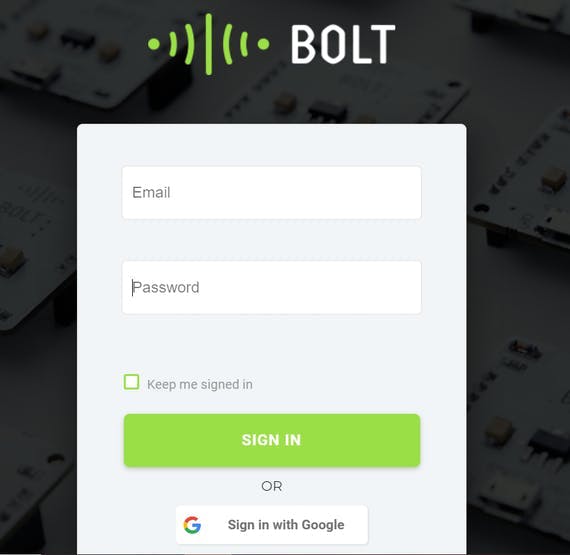
步骤2:检查设备是否在线,如果在线,请获取您的设备ID。
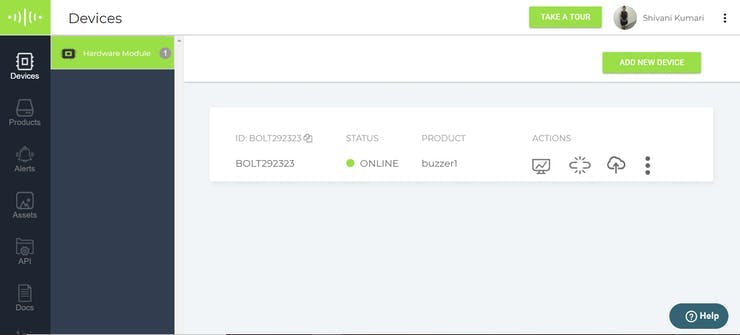
第 3 步:检查仪表板,会有一个 API 选项。如果未生成,请单击它并生成您的 API 密钥,然后记下您的 API 密钥。
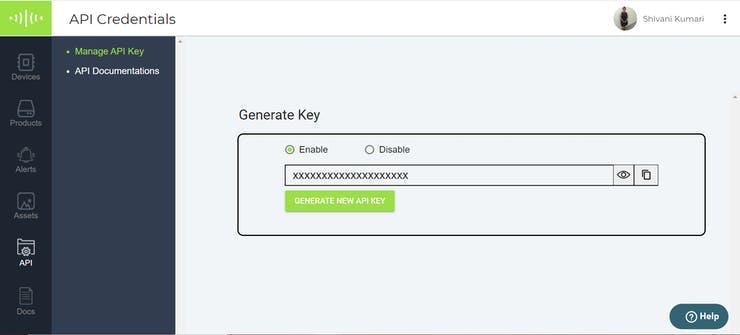
国际电联:
第 1 步:转到https://ifttt.com/
第2步:如果您已经有帐户,请登录,如果没有,请注册。
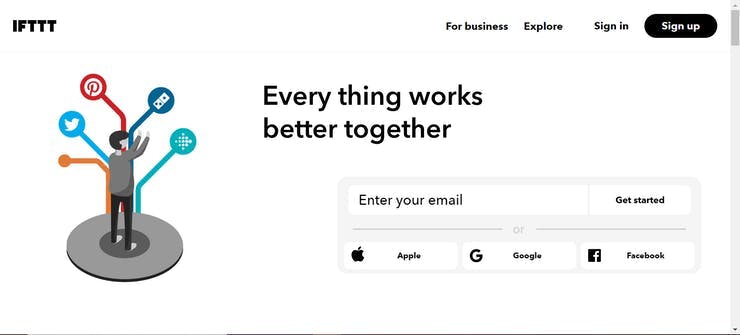
第 3 步:单击选项卡右侧的您的帐户,然后转到“创建”选项。
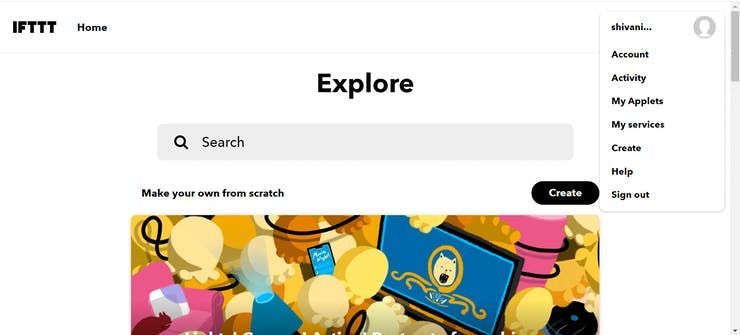
第四步:点击“+”按钮。
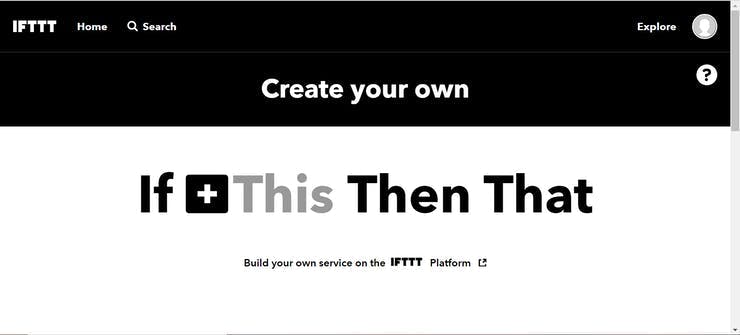
第5步:在那里搜索“Google Assistant”,然后选择它。
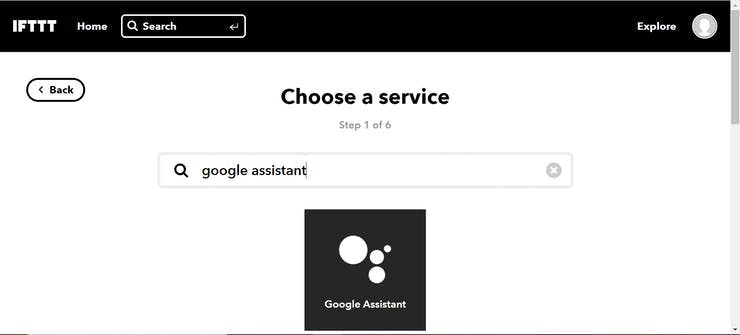
第6步:在那里选择“说一个简单的短语”。
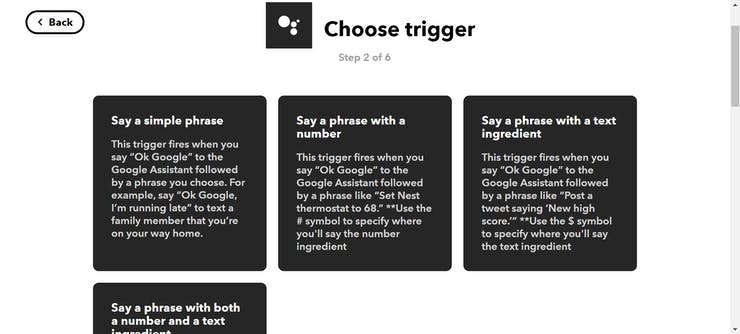
第 7 步:输入您想对 Google 说的任何内容以打开灯。
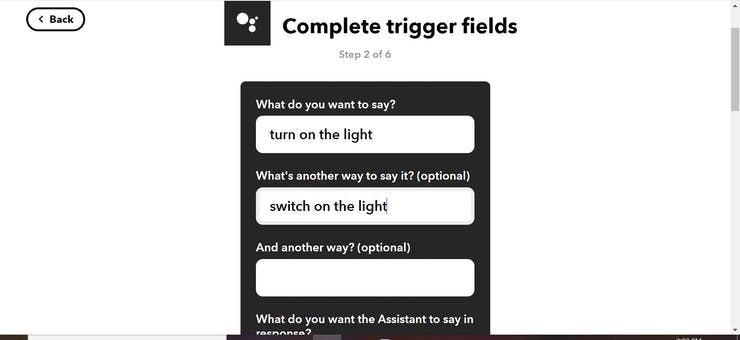
第 8 步:输入您希望谷歌回复您的任何内容,然后单击“创建触发器”。
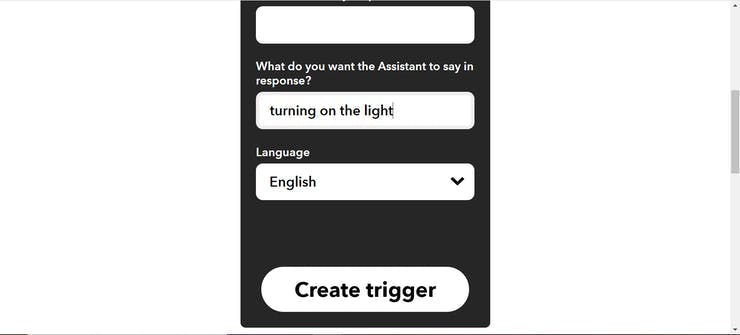
步骤9:点击“Then”后面的“+”按钮。
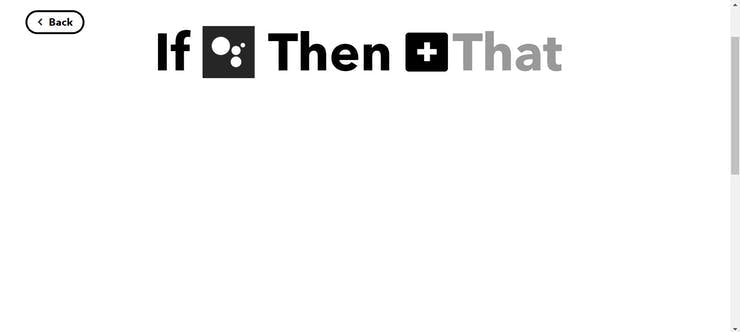
第 10 步:在此处搜索“Webhook”并单击它。
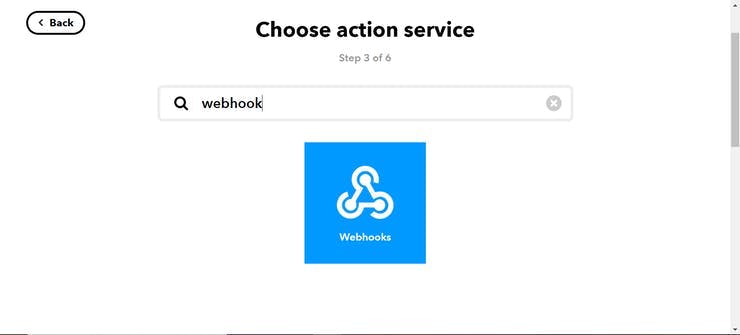
第 11 步:点击“提出网络请求”。
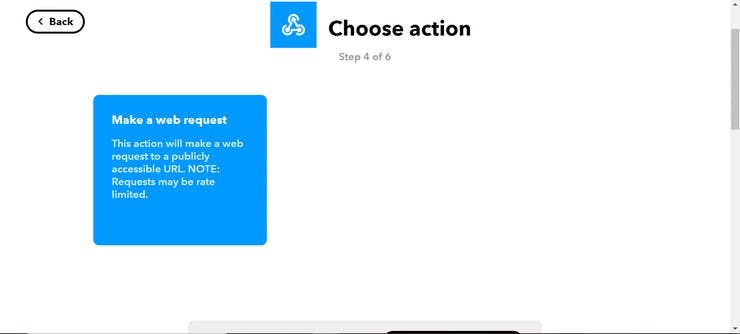
第 12 步:通过以下链接填写 URL:
https://cloud.boltiot.com/remote/ API_KEY /digitalWrite?pin= PIN_NUMBER &state= HIGH/LOW &deviceName= DEVICE_ID
在哪里,
API_KEY = 我们在上一节中使用的您的 Bolt IOT 云 API 密钥。
PIN_NUMBER = 我们连接电阻的引脚编号,即此处为 0。
HIGH = 选择“HIGH”打开灯。
LOW = 选择“LOW”关闭灯光。
DEVICE_ID = 我们在上一节中从 Bolt IOT 云中获取的您的设备 ID。
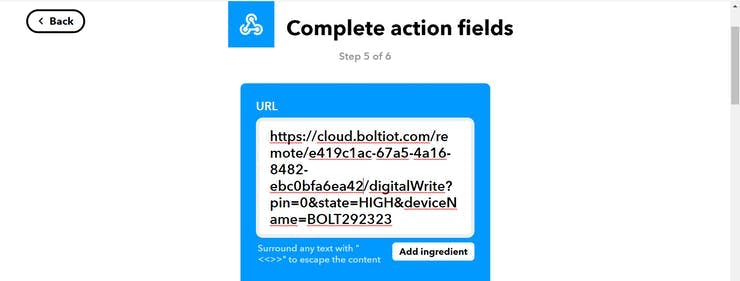
步骤 13:在 Method 中选择“GET”,在 content type 中选择“application/json”。
第十四步:点击“创建动作”。
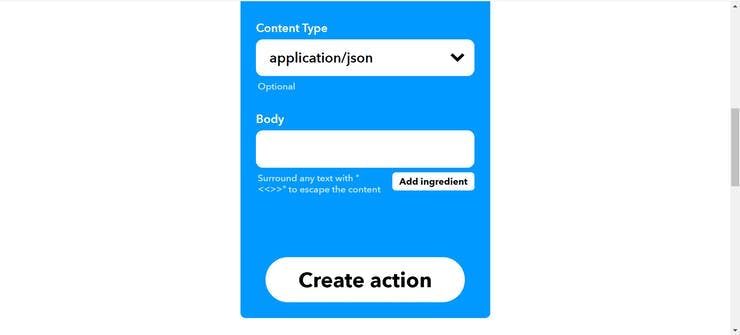
第十五步:点击“完成”。
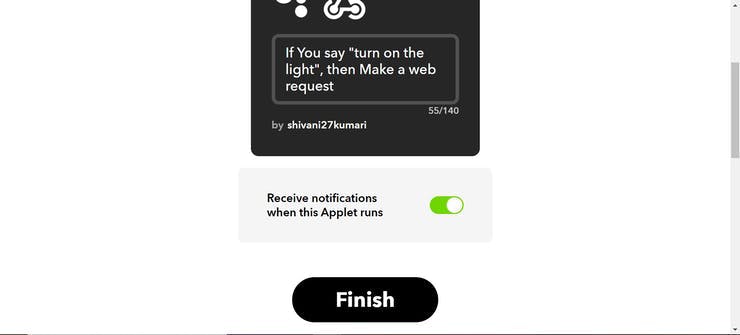
第 16 步:确保它是“已连接”。
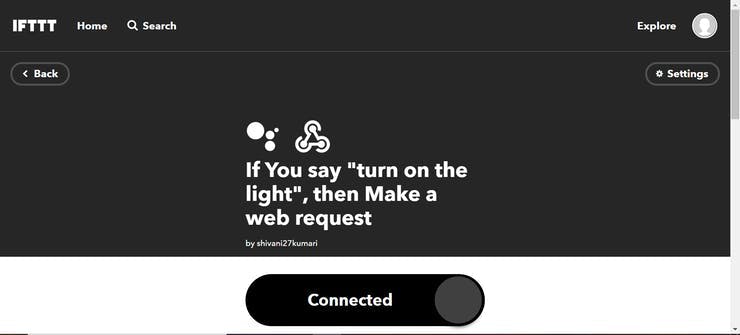
第 17 步:重复所有关闭灯的步骤,只需进行一些更改,即在谷歌助手中告诉谷歌“关闭灯”,并在 webhook 中将 URL 状态更改为“低”以打开灯。
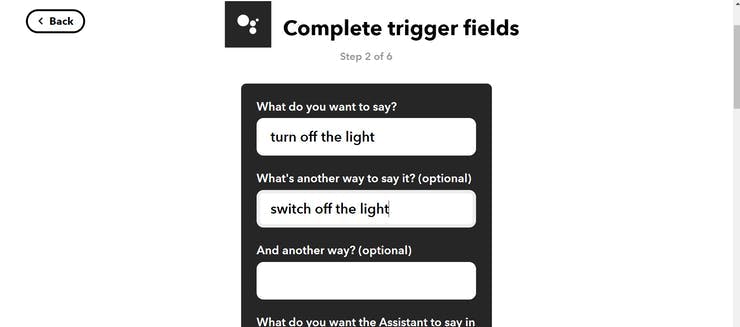
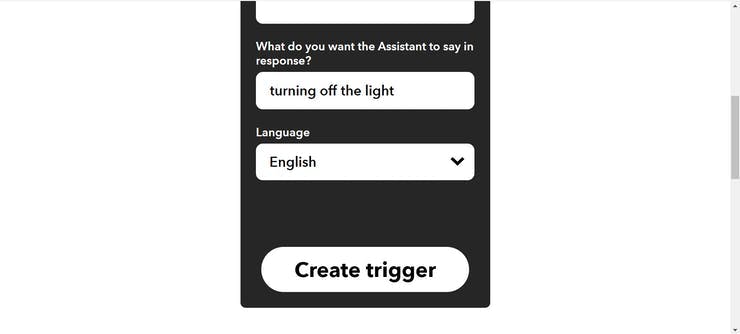
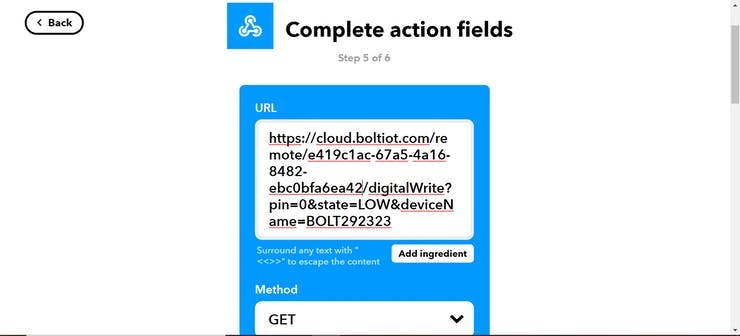
第 18 步:然后转到选项卡右侧帐户中的“我的小程序”,检查两个小程序是否都存在。
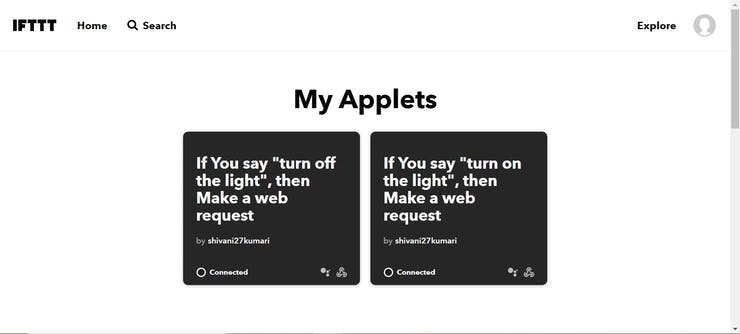
检查你的谷歌助手:
第 1 步:确保您的 Bolt IOT 设备在线并且您的帐户已连接。
第二步:告诉谷歌助手“开灯”。
第 3 步:同时告诉 Google 助理“关灯”。
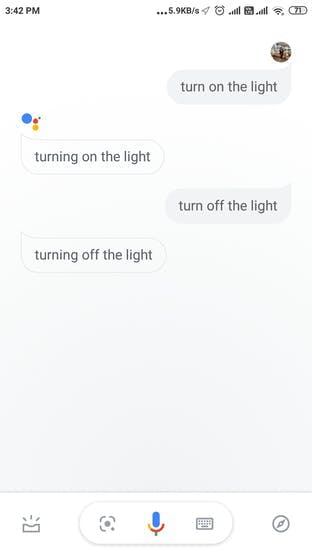
该项目在 Youtube 中的工作:
https://www.youtube.com/watch?v=fcjFS08oLJ4&feature=youtu.be
声明:本文内容及配图由入驻作者撰写或者入驻合作网站授权转载。文章观点仅代表作者本人,不代表电子发烧友网立场。文章及其配图仅供工程师学习之用,如有内容侵权或者其他违规问题,请联系本站处理。 举报投诉
- 相关下载
- 相关文章





